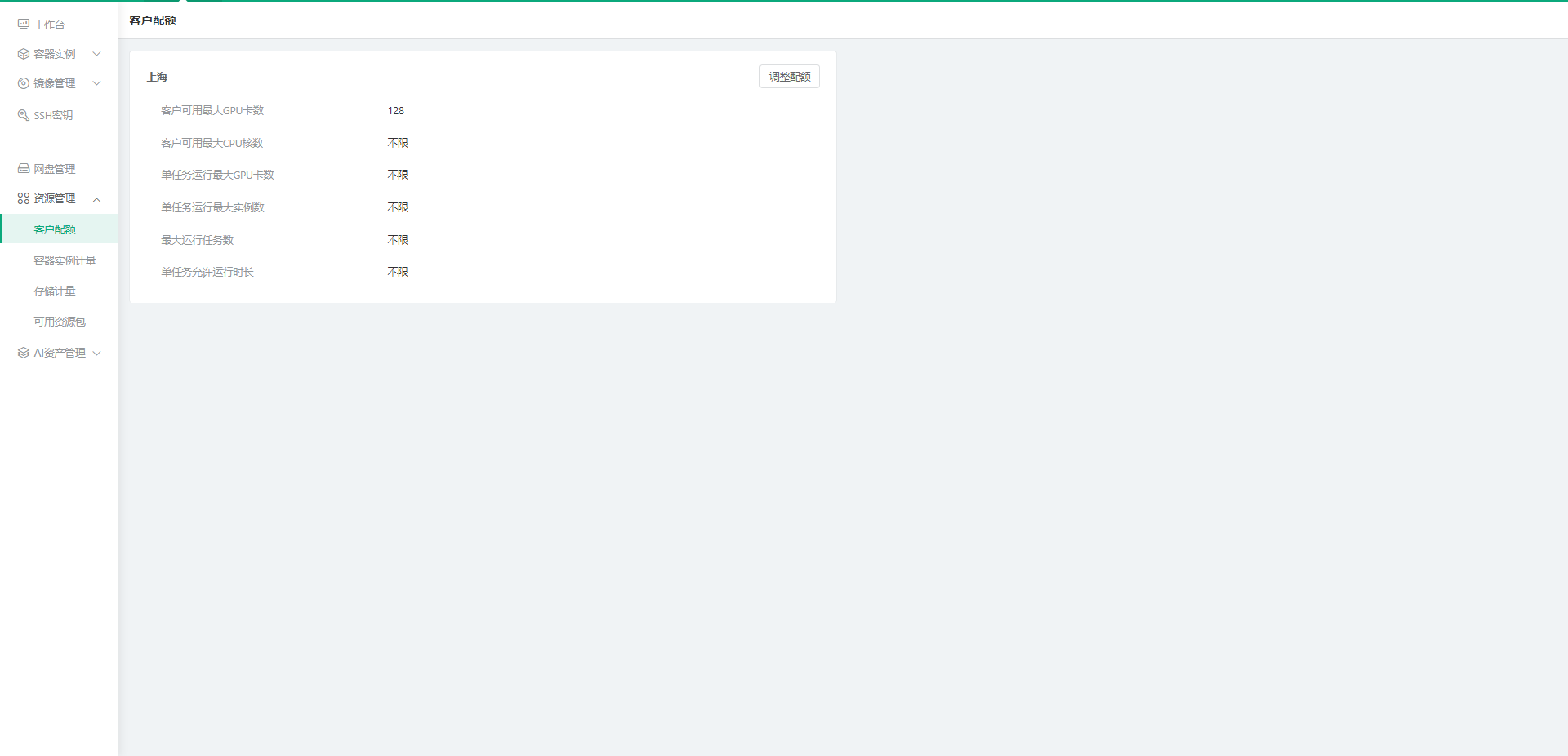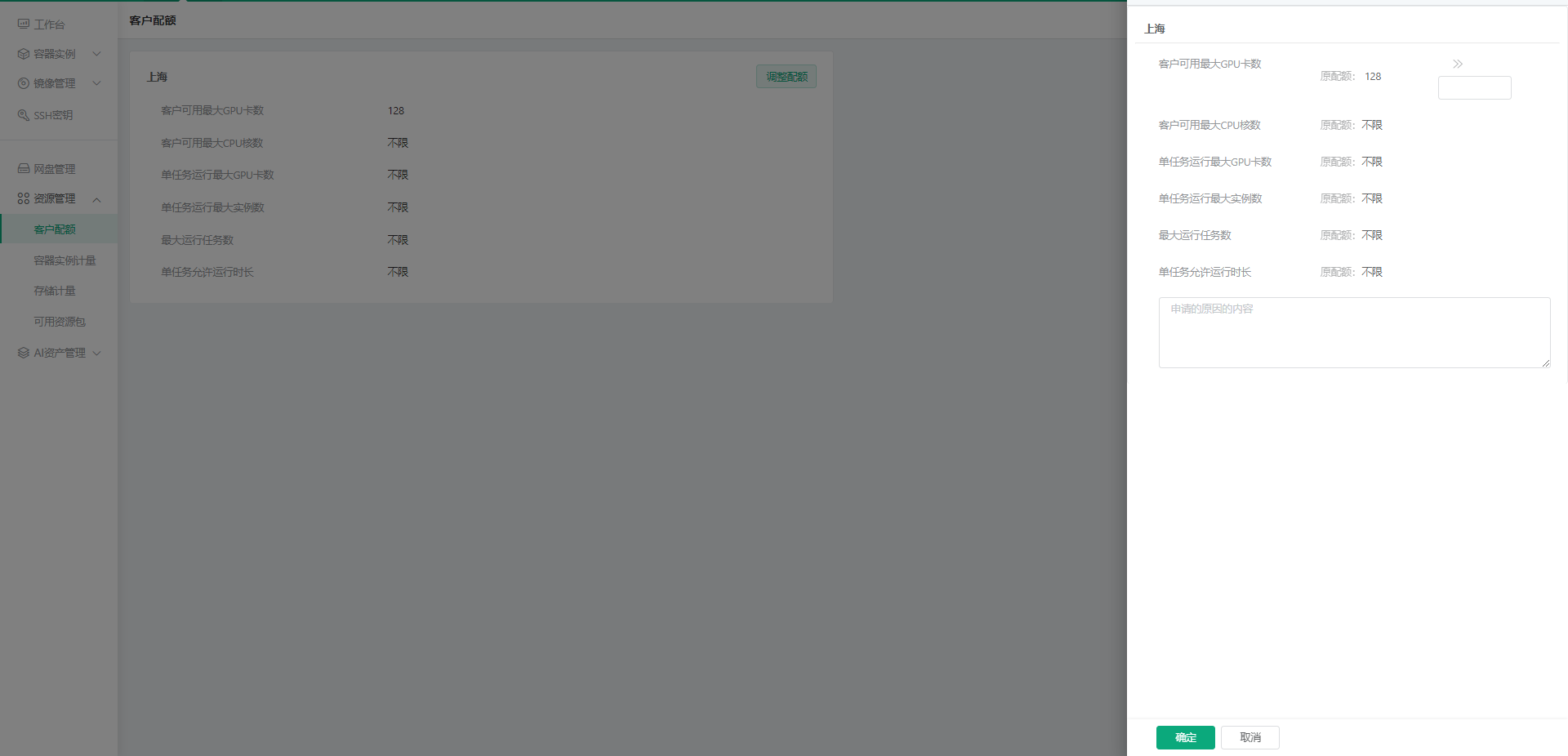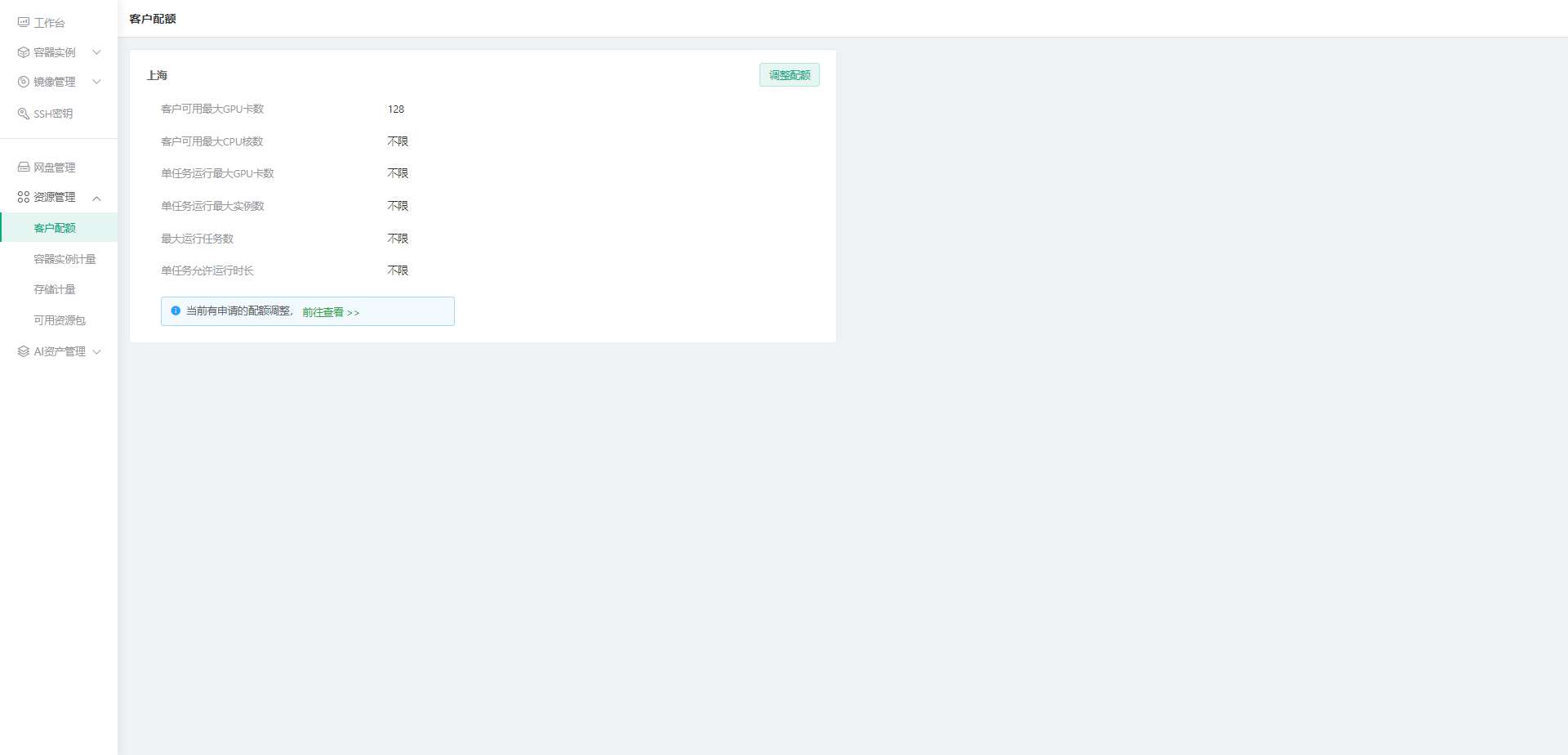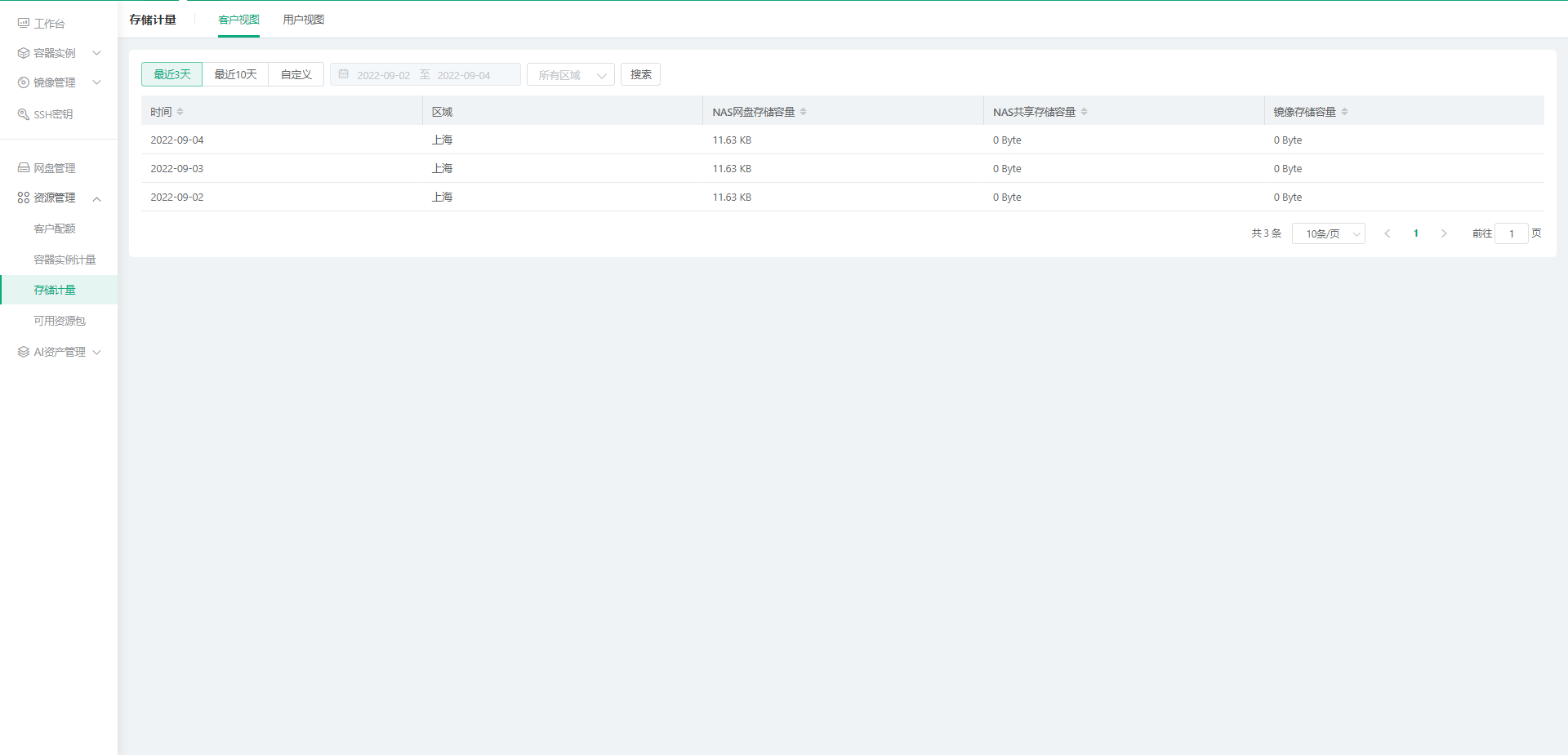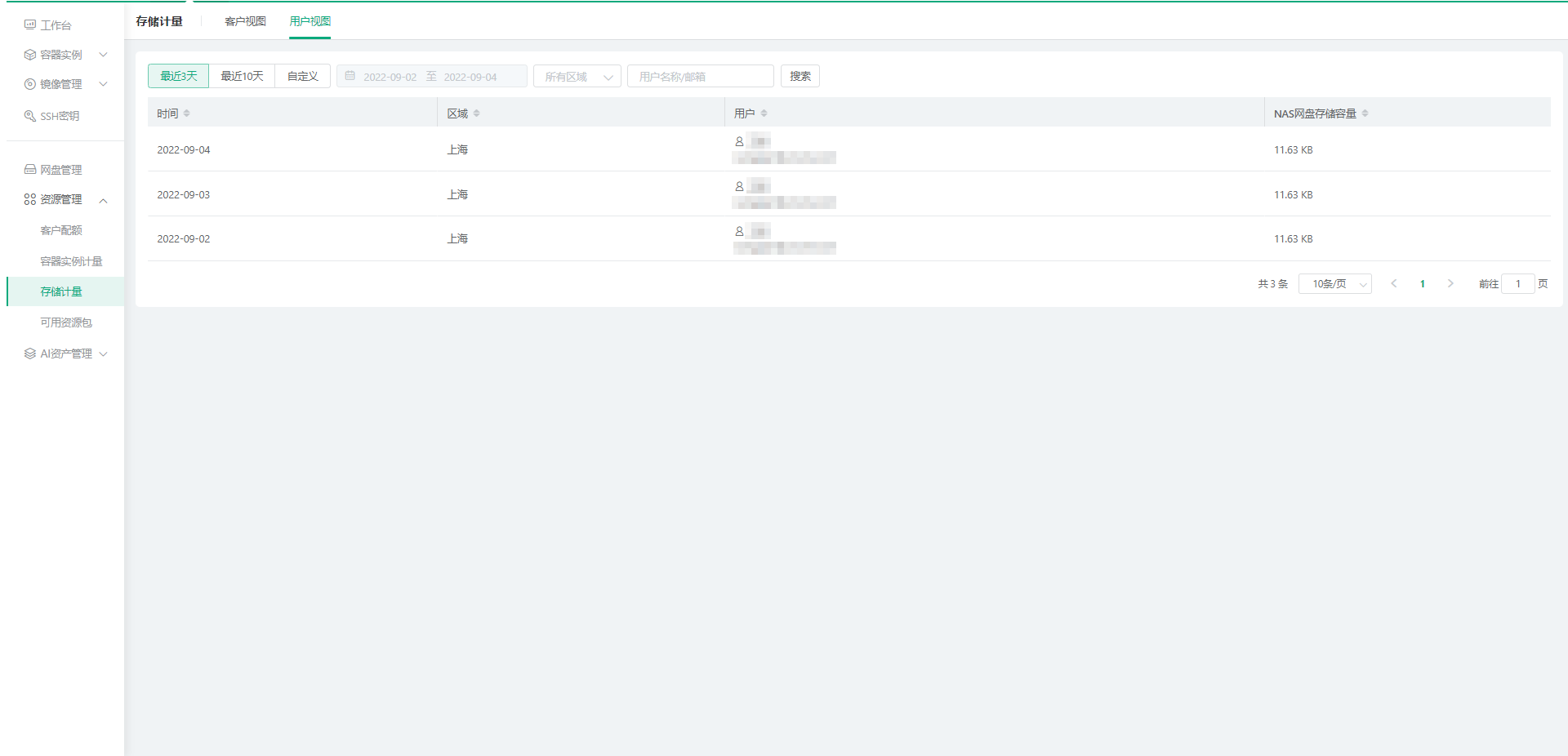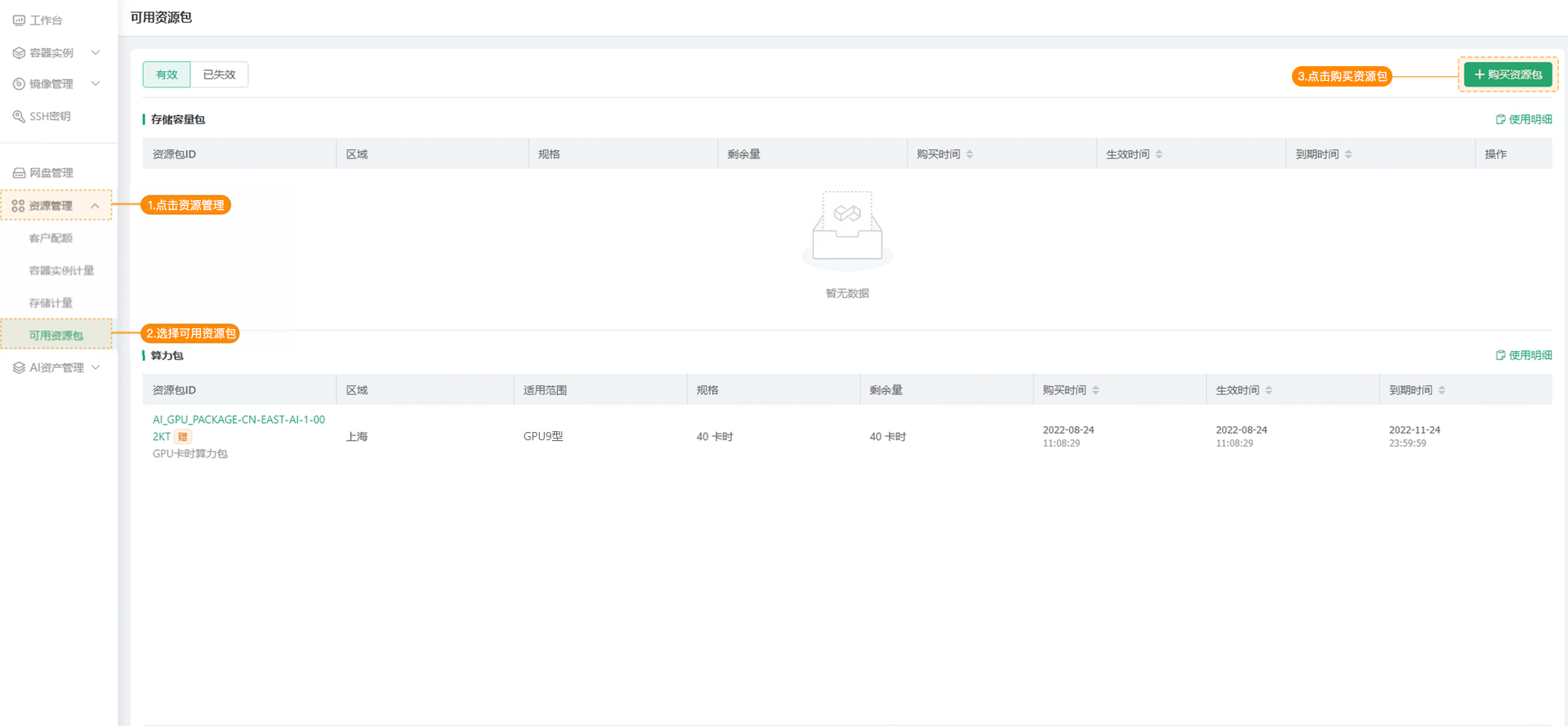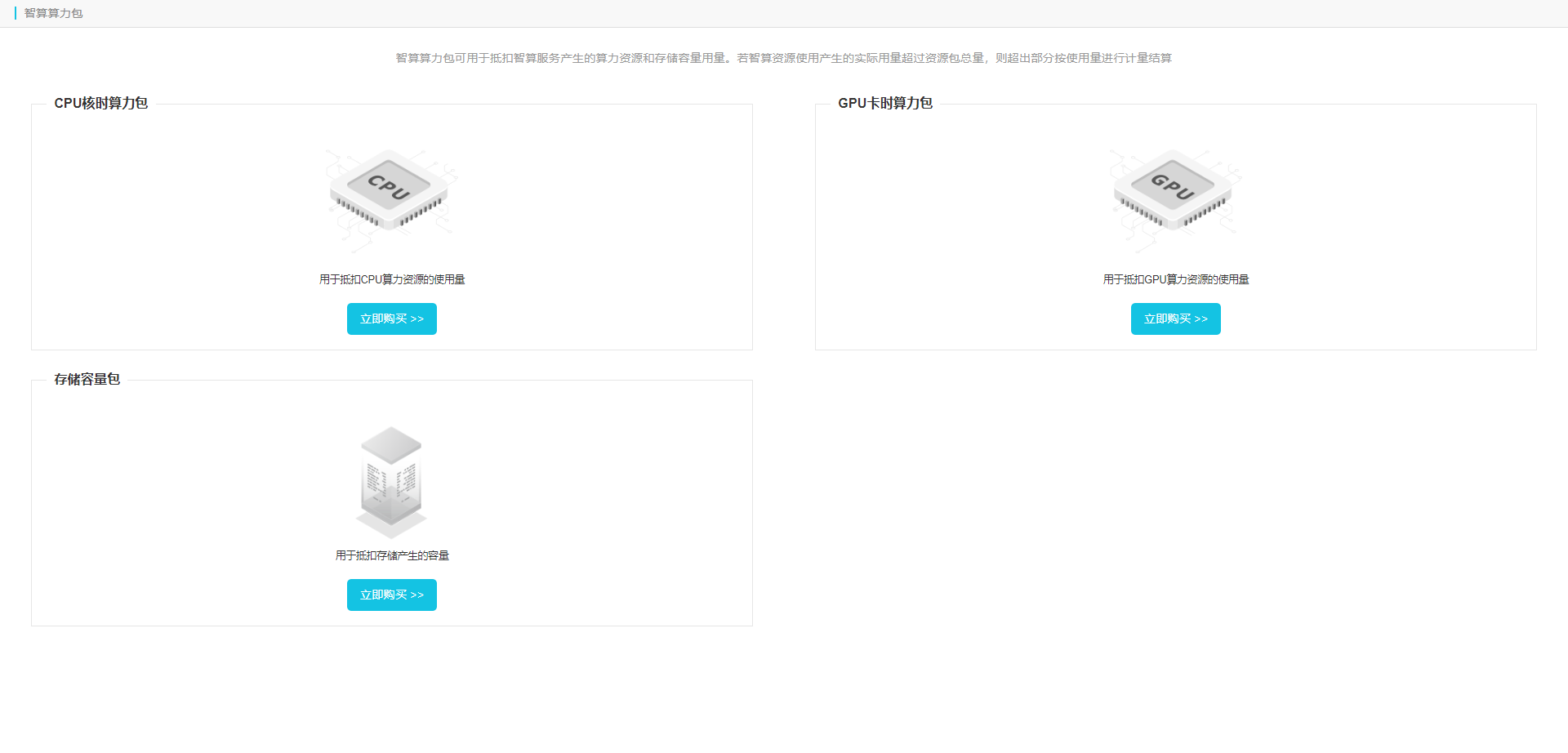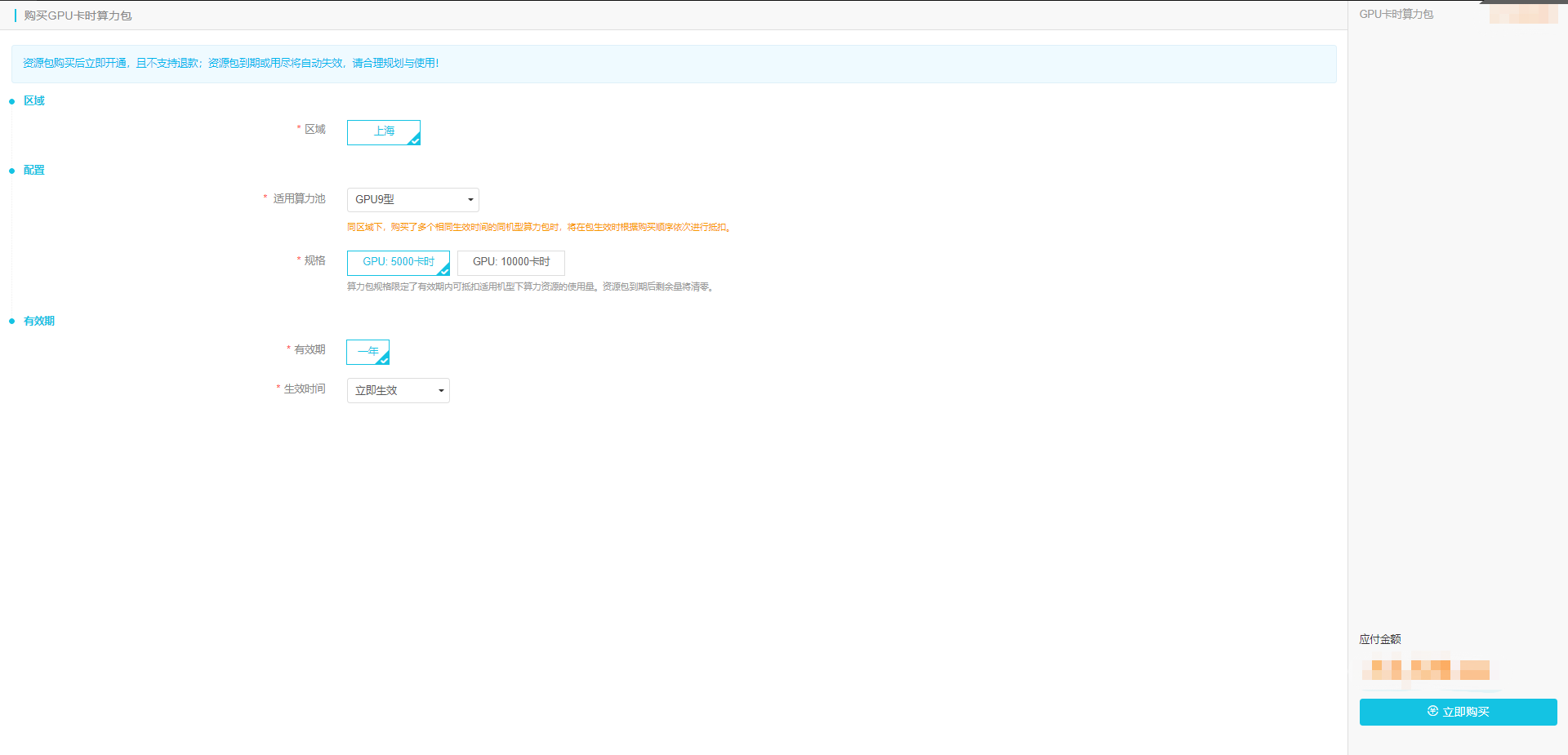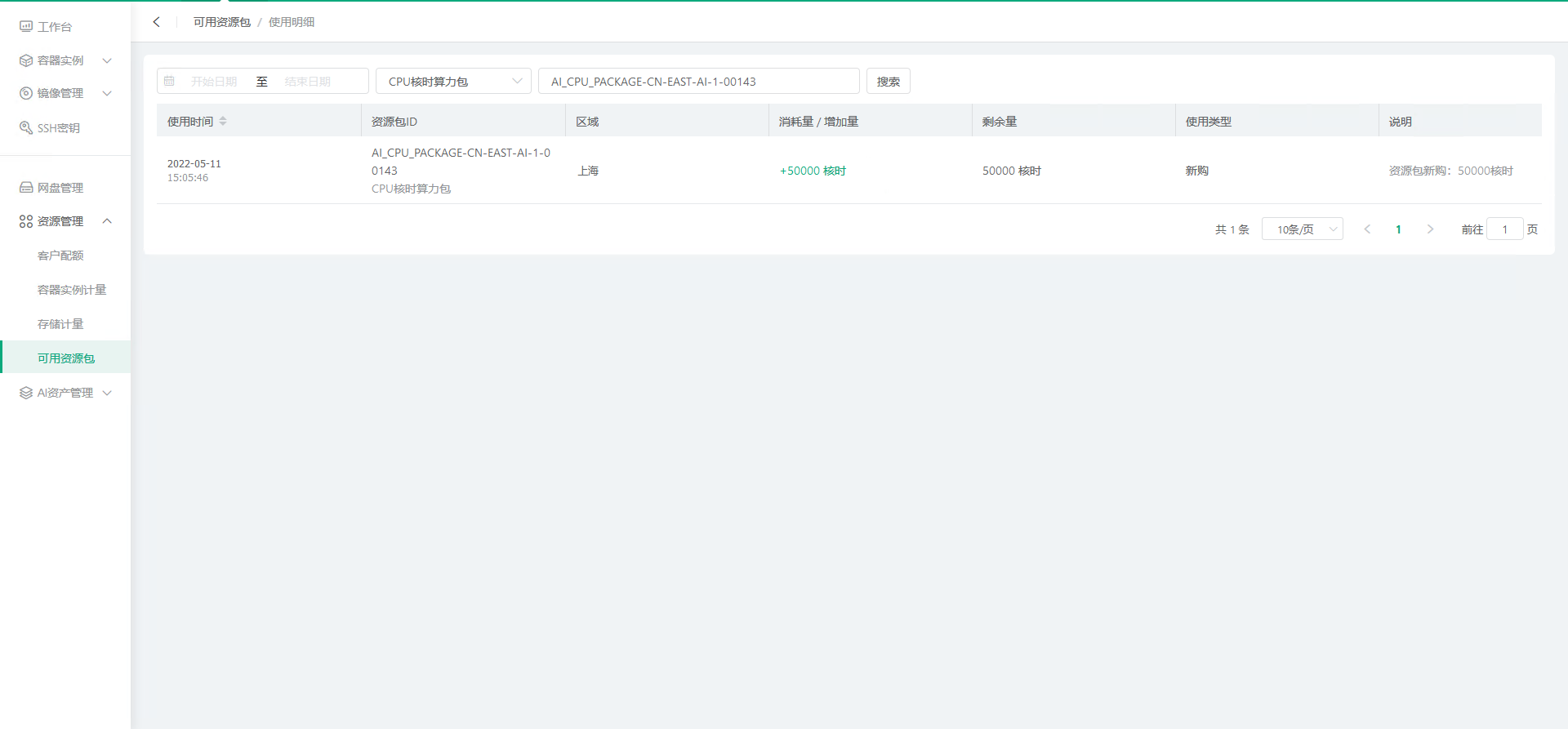资源管理
资源管理
资源管理显示客户配额、资源计量和资源包相关信息。
1. 客户配额
1.1. 查看配额
进入智算控制台的【资源管理】-【客户配额】菜单,进入客户配额页面。
客户配额信息页面包括以下参数:
| 参数名称 | 说明 |
|---|---|
| 客户可用最大GPU卡数 | 针对GPU容器实例,客户可用的最大GPU卡数 |
| 单任务运行最大GPU卡数 | 针对AI任务,单个任务创建时可用的最大GPU卡数 |
| 单任务运行最大实例数 | 针对AI任务,单个任务创建时可用的最大容器实例数 |
| 最大运行任务数 | 针对AI任务,可同时运行的最大任务数 |
| 单任务允许运行时长 | 针对AI任务,单个任务可运行的最长时长,超过该时长任务将被终止。 |
1.2. 调整配额
进入AI智算控制台的【资源管理】-【客户配额】菜单,点击客户配额页面的【调整配额】按钮,进入配额调整申请页面。在配额调整页面完成信息填写,确认后点击申请。
1.3. 查看调整中的配额
当存在未完成审批的调整中的配额记录时,进入AI智算控制台的【资源管理】-【客户配额】菜单,点击客户配额页面的【查看详情】按钮,可查看配额调整详情页面,并且支持再次进行配置修改。
2. GPU容器实例计量
进入智算控制台的【资源管理】-【容器实例计量】菜单,点击【GPU容器实例】选项卡,进入GPU容器实例计量页面。
GPU容器实例以小时为统计周期,根据不同的配置(GPU卡数)进行分段统计。每进行一次配置变更或者无卡运行,将在这一个小时的统计周期中多汇总一条计量数据。
GPU容器实例计量页面包括以下参数:
| 参数名称 | 说明 |
|---|---|
| 开始时间 | GPU容器实例在某一配置下的开始计量时间 |
| 结束时间 | GPU容器实例在某一配置下的结束计量时间 |
| 实例ID/名称 | GPU容器实例ID/名称 |
| 机型组 | GPU容器实例所在机型组 |
| 机型 | GPU容器实例所在机型 |
| 配置 | GPU容器实例配置,例如4卡、2卡、无卡等 |
| 区域 | GPU容器实例所在区域 |
| GPU卡时 | GPU容器实例在某一配置下的运行过程的GPU卡时用量 |
| CPU核时 | GPU容器实例在某一配置下的的运行过程的CPU核时用量 |
| 临时数据盘用量 | GPU容器实例在某一配置下的的运行过程的临时数据盘用量 |
| 运行时长 | GPU容器实例在某一配置下的的运行时长 |
可通过统计时间范围、机型组、机型、区域、实例名称/ID进行查询搜索。
3. 存储计量
存储计量区分客户视图和用户视图。
3.1. 客户存储计量
进入智算控制台的【资源管理】-【存储计量】菜单,点击【客户视图】选项卡,进入客户存储计量页面。
客户存储计量以天为统计周期。
客户存储计量页面包括以下参数:
| 参数名称 | 说明 |
|---|---|
| 计量日期 | 计量日期 |
| 区域 | 存储所在区域 |
| NAS网盘存储容量 | 日均NAS个人网盘容量总和 |
| NAS共享存储容量 | 日均NAS共享网盘容量 |
| 镜像存储容量 | 日均镜像存储容量 |
可通过统计时间范围、区域进行查询搜索。
3.2. 用户存储计量
进入智算控制台的【资源管理】-【存储计量】菜单,点击【用户视图】选项卡,进入用户存储计量页面。
用户存储计量以天为统计周期。
用户存储计量页面包括以下参数:
| 参数名称 | 说明 |
|---|---|
| 计量日期 | 计量日期 |
| 区域 | 存储所在区域 |
| 用户姓名/邮箱 | 子账号姓名/登录邮箱 |
| NAS网盘存储容量 | 日均NAS个人网盘容量 |
可通过统计时间范围、区域、用户姓名/邮箱进行查询搜索。
4. 可用资源包
资源包分为GPU卡时算力包、CPU核时算力包和存储容量包三种类型。
4.1. 购买资源包
主账号可进行资源包的购买。
4.2. 资源包使用明细查询
进入AI智算控制台的【资源管理】-【可用资源包】菜单,点击可用资源包页面下使用明细链接,可分别查看存储容量包和算力资源包的抵扣记录。可根据资源包ID、使用时间进行数据查询。
4.3. 资源包扩容与续费
GPU卡时资源包、CPU核时算力包不支持扩容与续费操作,资源包抵扣完毕或超期失效,可购买新的资源包。
存储容量包支持扩容与续费。
扩容:对使用中内日容量不足的存储容量包,可进行扩容操作,以提升每日可抵扣的存储容量额度。
续费:对使用时间不足的存储容量包,可进行续费操作,以延长可重置容量的时间。
进入AI智算控制台的【资源管理】-【可用资源包】菜单,点击存储容量包页面的【扩容】/【续费】按钮,进入到对应的扩容/续费页面。扩容/续费页面完成信息填写,确认后点击确认配置/立刻续订。